引言
显示屏的Hz参数,即刷新率,是衡量显示器性能的重要指标之一。了解并调整合适的Hz参数,对于提升视觉体验、减少视觉疲劳至关重要。本文将详细介绍如何在Windows系统中查看和调整显示器的Hz参数。
一、什么是Hz?
Hz是赫兹的缩写,是频率的单位,用于衡量每秒钟刷新的次数。在显示器领域,Hz表示屏幕每秒刷新的次数,即屏幕图像更新的速度。Hz值越高,屏幕刷新越快,画面越流畅,能有效减少画面撕裂和卡顿现象。
二、查看Windows显示屏Hz参数
2.1 Win7系统查看方法
在桌面空白处右键点击,选择“屏幕分辨率”。
点击“高级设置”,进入屏幕分辨率设置界面。
点击“监视器”,在监视器设置中找到“屏幕刷新率”。
选择合适的Hz值,点击“确定”保存设置。
2.2 Win10系统查看方法
点击桌面左下角“开始”菜单,选择“设置”齿轮按钮。
在Windows设置界面中,点击“系统”图标。
在系统设置界面中,点击“显示”选项卡。
在右侧栏窗口中,下拉滚动条,点击“显示适配器属性”。
在弹出的显示适配器属性窗口中,点击“切换至监控器”选项。
在监控器设置中,可以看到屏幕刷新频率的下拉框,选择合适的Hz值。
三、调整Windows显示屏Hz参数
在查看Hz参数后,根据个人需求和显示器性能,可以适当调整Hz参数。以下是一些调整建议:
游戏玩家:建议将Hz参数调整至144Hz或更高,以获得更流畅的游戏体验。
办公用户:60Hz的Hz参数即可满足需求,过于高的Hz参数可能会增加能耗。
影视爱好者:选择72Hz或更高Hz参数,可以减少画面闪烁,提升观影体验。
四、注意事项
显示器支持:在调整Hz参数前,请确保您的显示器支持所选Hz值。
显卡性能:调整Hz参数需要显卡支持,如果显卡性能不足,可能导致画面卡顿。
刷新率与分辨率:刷新率与分辨率是两个独立的参数,调整Hz参数时,注意查看显示器的最大分辨率。
五、总结
掌握Windows显示屏Hz参数的查看和调整方法,有助于我们更好地了解显示器性能,提升视觉体验。通过本文的介绍,相信您已经能够轻松地查看和调整Hz参数,告别屏幕困扰,享受更优质的视觉盛宴!